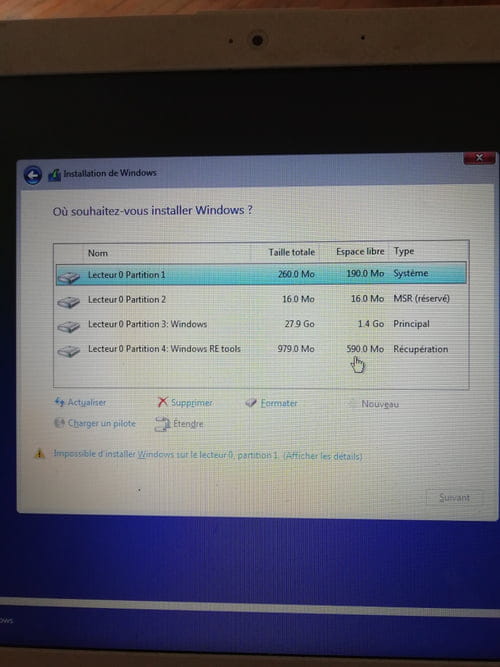Windows 10 plante au démarrage de l'ordinateur et mode sans échec ne fonctionne
tirika
Messages postés
15
Statut
Membre
-
Malekal_morte- Messages postés 184348 Date d'inscription Statut Modérateur, Contributeur sécurité Dernière intervention -
Malekal_morte- Messages postés 184348 Date d'inscription Statut Modérateur, Contributeur sécurité Dernière intervention -
Bonjour suite en éteignant mon ordi avec le bouton Windows 10 plante au démarrage j'ai essayé le mode sans échec plusieurs fois toujours rien ça m'affiche un code erreur 0×00001 j'ai aussi fait sur l'invite de commande recoveryenabled no
encore pire j'ai essayé la réinitialisation que je peut même pas faire suite à manque d'espace sur mon pc pouvez-vous m'aider s'il vous plaît ?
encore pire j'ai essayé la réinitialisation que je peut même pas faire suite à manque d'espace sur mon pc pouvez-vous m'aider s'il vous plaît ?
A voir également:
- Windows 10 plante au démarrage de l'ordinateur et mode sans échec ne fonctionne
- Ordinateur lent au démarrage - Guide
- Problème démarrage windows 10 - Guide
- Mode sans echec ps4 - Guide
- Clé d'activation windows 10 - Guide
- Demarrage windows 10 - Guide
3 réponses

Salut,
Réinstaller Windows 10 sans formater :
Le principe est de créer une clé USB d'installation de Windows 10 et de démarrer l'ordinateur dessus pour réinstaller Windows sans formater.
Comme l'ordinateur est planté, il faut créer celle-ci depuis un autre ordinateur fonctionnel.
Pour créer la clé USB :
Il faut une clé USB de 8 Go minimum.
Si la clé ne fonctionne pas, tente d'en refaire une avec Rufus : comment télécharger Rufus.
Télécharger le fichier ISO par exemple avec Adguard : Télécharger ISO de Windows
Lancez Rufus puis indiquez le chemin du fichier ISO
Dans type de partition, choisissez GPT.
Pour plus de détails, se reporter ce tuto pour les détails : comment créer une clé USB d'installation de Windows
Le programme d'installation de Windows 10 doit alors démarrer :
Suis ce tuto qui explique comment installer Windows 10 : comment installer Windows 10.
Toutes les étapes sont données de A à Z avec des conseils à la fin pour sécuriser Windows 10.


Surtout ne formate pas.
Tes données utilisateurs seront copiées dans le dossier Windows.old.
Une fois Windows installé, je te conseille de suivre ces conseils pour bien configurer et utiliser Windows : Conseils après réinstallation de Windows.
Réinstaller Windows 10 sans formater :
Le principe est de créer une clé USB d'installation de Windows 10 et de démarrer l'ordinateur dessus pour réinstaller Windows sans formater.
Comme l'ordinateur est planté, il faut créer celle-ci depuis un autre ordinateur fonctionnel.
Pour créer la clé USB :
Il faut une clé USB de 8 Go minimum.
- Créé une clé USB avec Media Creation Tool : https://www.malekal.com/windows-10-media-creation-tool/
- Démarre dessus en modifiant la séquence de démarrage et indiquer la clé USB ou le DVD : Comment démarrer l'ordinateur sur clé USB
Si la clé ne fonctionne pas, tente d'en refaire une avec Rufus : comment télécharger Rufus.
Télécharger le fichier ISO par exemple avec Adguard : Télécharger ISO de Windows
Lancez Rufus puis indiquez le chemin du fichier ISO
Dans type de partition, choisissez GPT.
Pour plus de détails, se reporter ce tuto pour les détails : comment créer une clé USB d'installation de Windows
Le programme d'installation de Windows 10 doit alors démarrer :
Suis ce tuto qui explique comment installer Windows 10 : comment installer Windows 10.
Toutes les étapes sont données de A à Z avec des conseils à la fin pour sécuriser Windows 10.
- Laisse toi guider pour installer Windows 10.
- Choisis personnaliser (pas mise à niveau)
- Durant la phase des partitions, sélectionne la partition principale et clic sur suivant.

- L'installeur va te dire que Windows est déjà présent et propose de le déplacer.

- Suis la procédure d'installation de Windows à l'aide du tutoriel plus haut.
Surtout ne formate pas.
Tes données utilisateurs seront copiées dans le dossier Windows.old.
Une fois Windows installé, je te conseille de suivre ces conseils pour bien configurer et utiliser Windows : Conseils après réinstallation de Windows.

il faut installer sur la partition 3.
Mais comme il ne reste plus que 1.4 Go, tu ne peux pas garder les données comme indiqué.
Tu vas devoir formater.
Suivre ces liens pour récupérer les données quand Windows est planté.
https://www.malekal.com/comment-recuperer-ses-donnees-lorsque-windows-pc-est-plante-en-panne/
https://forums.commentcamarche.net/forum/affich-37585760-recuperer-les-donnees-de-son-disque
Ensuite tu formates et réinstalles Windows.
Mais comme il ne reste plus que 1.4 Go, tu ne peux pas garder les données comme indiqué.
Tu vas devoir formater.
Suivre ces liens pour récupérer les données quand Windows est planté.
https://www.malekal.com/comment-recuperer-ses-donnees-lorsque-windows-pc-est-plante-en-panne/
https://forums.commentcamarche.net/forum/affich-37585760-recuperer-les-donnees-de-son-disque
Ensuite tu formates et réinstalles Windows.